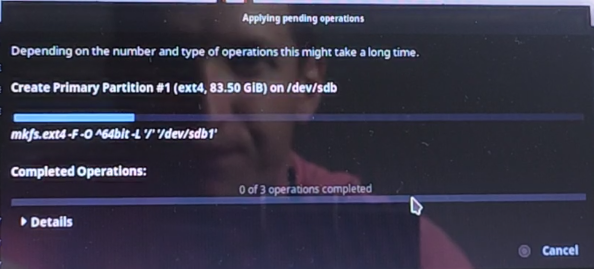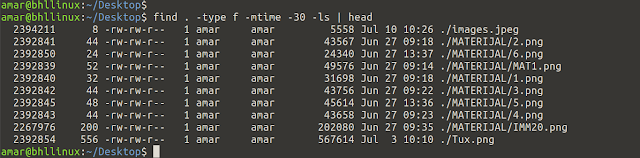Solus Linux je moderna, nezavisna Linux distribucija koja se prvi put pojavila 2015. godine. Iako za svoj rad zahtjeva minimalne sistemske zahtjeve od svega 4 GB RAM-a, intel i3/i5 procesor, te HDD od 50 GB prostora, ovo nije distribucija s kojom bi početnici trebali započeti svoj ulazak u svijet Linux-a. O samoj distribuciji i njenim karakteristikama, nešto kasnije u Solus Linux turi. U ovom članku pogledajte kako izraditi kreirati particije (/,swap,/home) prije instalacije, upotrebom programa gparted.
U prethodnom članku, bilo je govora kako izraditi butabilnu USB instalaciju Solus Linux distribucije, tako da ćemo ovdje pogledati izradu particija (/,swap,/home) upotrebom programa gparted. Ovaj način particionisanja je namjenjen naprednijim Linux korisnicima koji poznaju particionisanje, te namjeravaju instalirati Solus Linux kao primarnu distribuciju.
Ukratko, root (/) particija je particija koja skladišti root file sistem. Isti se sastoji od niza poddirektorija kao što je /bin,/etc,/lib,/mnt,/proc,/sys,/sbin,/boot, itd. Ova struktura root file sistema se još naziva Linux file sistem hijerarhija, a ista je prikazana na donjoj slici.
Slika 1: Prikaz strukture root file sistema
Izvor slike: bhllinux
Da bismo kreirali ovu particiju, nakon što se Solus Linux buta, potrebno je otvroriti gparted program, te odabrati disk na koji će biti kreirane tri pomenute particije.
Preporučeno
Slika 2: Gparted program sa SSD diskom
Izvor slike: bhllinux
Moj laptop ima unutarnji SSD disk od 240 GB, tako da ću ja na njega instalirati Solus Linux. Unutra se još nalazi HDD disk od 500 GB koji se koristi kao skladište za podatke. Da bismo kreirali root (/) particiju, na lijevi klik miša odabiremo opciju New, gdje će se pojaviti dijalog po imenu Create new Partition, što je prikazano na sljedećoj slici.
Slika 3: Kreiranje root particije
Izvor slike: bhllinux
Težina root particije na ovoj slici 85 GB, vrsta file sistema je ext4. Ovaj file sistem je trenutno podrazumijevani file sistem kojeg koriste skoro sve Linux distribucije. Nakon kreiranja root particije, prelazimo na swap particiju. Šta je to swap particija? Na swap particiju možemo gledati kao pomoćnu memoriju u trenucima kada određeni programi traže veću količinu fizičke RAM memorije nego što to ona jeste.
Primjer je Kdenlive video editor koji tijekom video renderovanja traži veću količinu RAM memorije, u tom slučaju teret prelazi na swap particiju koja pomaže Kdenlive ubrzati proces renderovanja, čime rasterečuje RAM memoriju. Preporučeno je da swap particija bude duplo veća nego što je vaš RAM. Ukoliko imate 4 GB RAM-a, možete slobodno kreirati 4 GB swap prostora. Ostalo će gparted obaviti za vas. Evo kako se kreira swap particija za potrebe instalacije Solus Linux-a na mojoj mašini.
Slika 4: Kreiranje swap particije
Izvor slike: bhllinux
Kao što vidite na gornjoj slici, ja sam kreirao swap particiju tešku 8 GB. U odjeljku file system, odabrao sam vrstu particije kao linux-swap. Klikom na Add opciju, dijalog će potvrditi kreiranje swap particije, te prikazati raspoloživo memorijsko stanje diska, što je nekih 131 GB.
Slika 5: Preostalo stanje disk memorije nakon kreiranja swap particije
Izvor slike: bhllinux
Ostalo je još da kreiramo /home particiju koja sadrži korisnički nalog i osobne podatke. Pošto je /home particija najveća particija na računalu, preostalo memorijsko stanje diska bit će upravo dodijeljeno pomenutoj particiji. Njeno kreiranje je prikazano na sljedećoj slici.
Slika 6: Izrada /home particije
Izvor slike: bhllinux
Kao što vidite /home particiji je dodjeljen ostatak preostale memorije (oko 131 GB), te ista koristi ext4 file sistem. Klikom na opciju Add, dijalog će potvrditi kreiranje /home particije, čime je gotov proces particionisanja SSD diska, te izrade tri ključne particije. Nakon izrade /home particije, ovako izgleda šema diska prije instalacije Solus Linux distribucije.
Slika 7: Konačan izgled šeme diska nakon izrade particija (/,swap,/home)
Izvor slike: bhllinux
Klikom na mali taster sa potvrdnom strelicom iznad prethodno kreiranih particija, pojavit će se mali dijalog koji će vas pitati, da li želite završiti kreiranje gore formiranih particija.
Slika 8: Potvrda kreiranja prethodno formiranih particija
Izvor slike: bhllinux
Nakon potvrde, pojavit će se naredni dijalog koji će formatirati sve tri particije prema odabranom file sistemu, nakon čega možemo pokrenuti Solus Linux instalacijoni dijalog.
Slika 9: Formatiranje i izrada tri particije (/,swap,/home)
Izvor slike: bhllinux
Ovim dijalogom, gotov je članak procesa kreiranja particija prije instalacije Solus Linux distribucije. U narednom članku, pogledat ćemo instalaciju Solus Linux distribucije, a do tada, ugodan ostatak na mom portalu, i do čitanja!!!